一、What’s Installed
統一安裝程序將DevExpress控件和庫注冊到Visual Studio中,并安裝DevExpress實用工具、演示應用程序和IDE插件。
Visual Studio工具箱中的DevExpress控件
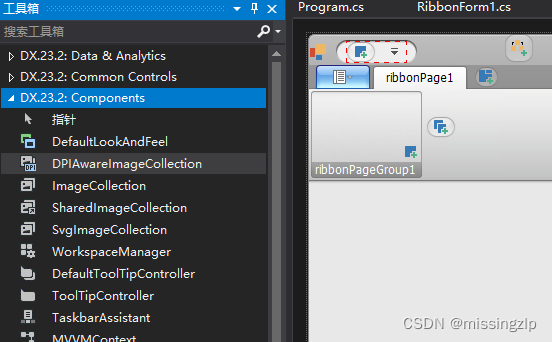
Visual Studio中的DevExpress菜單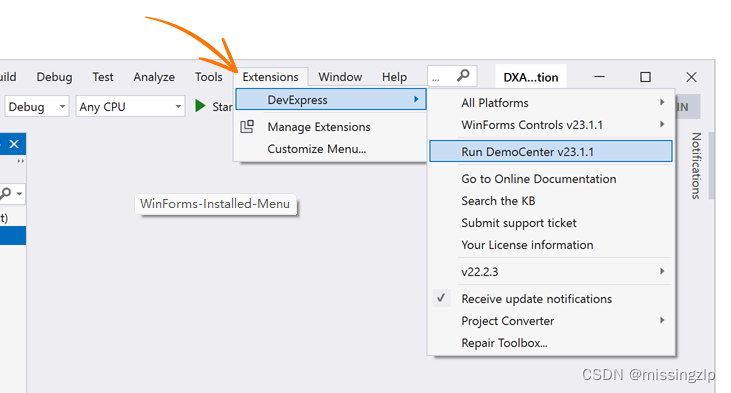
Demo Applications 演示應用程序
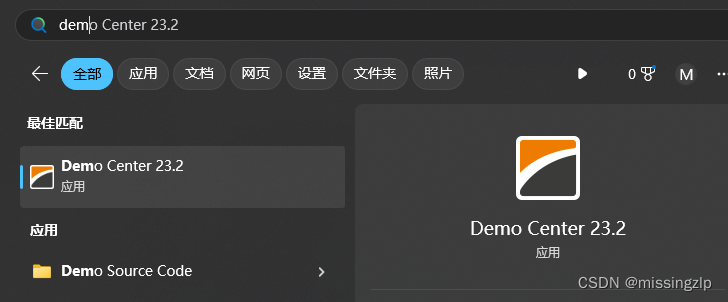
Launch the Demo Center
有三種方法可以運行DevExpress演示中心。
- 單擊Windows「開始」菜單中的“Demo Center 23.2”快捷方式
- 在Visual Studio中,在Visual Studio DEVEXPRESS菜單中選擇“DEVEXPRESS |運行Demo Center 23.2.3”。
- 打開DevExpress產品安裝文件夾,手動運行Demo Center。默認路徑為C:\Users\Public\Documents\DevExpress Demos 23.2\Components\Components\Bin\DevExpress。DemoCenter.v23.2.exe”。
Find the Source Code
每個演示都附帶了源代碼(C#和VB.NET),這對于學習如何使用DevExpress產品解決現實世界中的任務非常有用。使用以下方法之一查看所需的演示代碼。
- 在Demo Center中,右鍵單擊一個演示,然后選擇“Open CS Solution”/“Open VB Solution”菜單項。
- 桌面平臺的各個演示模塊(例如WinForms數據網格控制演示)在單獨的窗口中運行。這些窗口頂部的按鈕允許您將此演示模塊作為Visual Studio解決方案打開。
- 手動打開所需的演示解決方案。默認的演示源目錄是C:\Users\Public\Documents\DevExpress Demos 23.2\Components\…。要快速訪問此文件夾,請調用Windows“開始”菜單,然后單擊“所有程序”|“DevExpress 23.2”|“演示源代碼”。
Template Gallery 模板庫
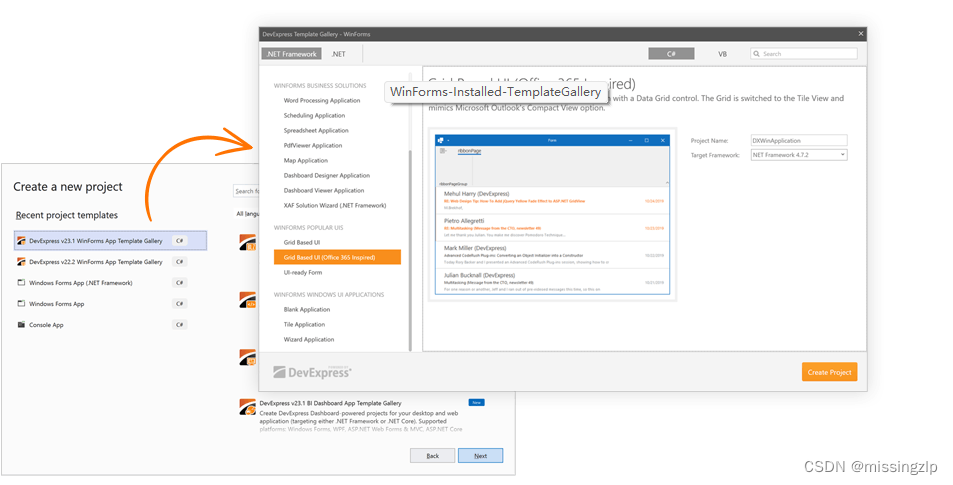
DevExpress模板庫是一組使用特定DevExpress控件和組件的模板。該庫包括項目模板以及單個項目項(表單、用戶控件等)的模板。
啟動模板庫
按照以下步驟運行DevExpress模板庫。
- 在Visual Studio中,單擊“文件”|“新建”|“項目”以調用標準的“新建項目”,或者右鍵單擊Visual Studio解決方案資源管理器中的現有項目,然后選擇“添加|新建項”以顯示“添加新項”對話框。
- 找到DevExpress v23.2模板庫項目,然后選擇它并單擊“確定”或“添加”按鈕——具體取決于對話框。
- 單擊Visual Studio中的DevExpress菜單項,然后選擇所有平臺|新建項目…(或新建項目…)。
模板庫UI
下圖顯示了DevExpress模板庫: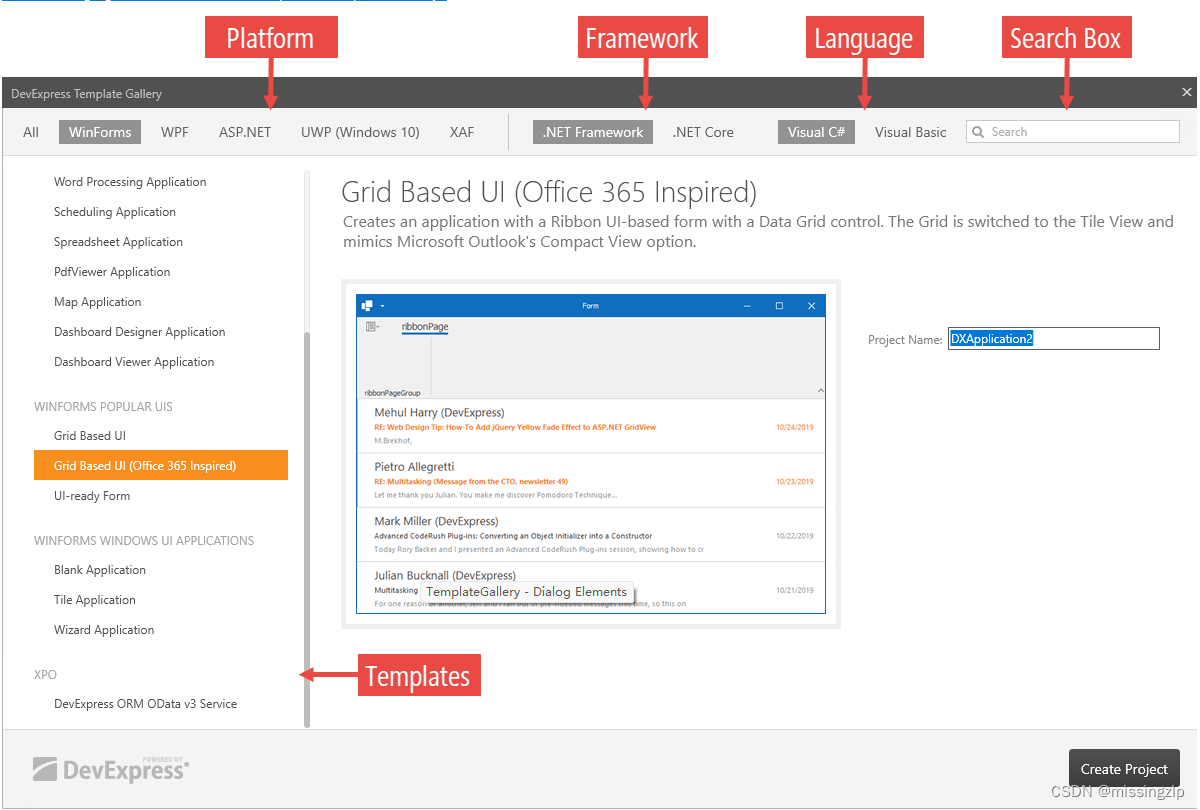
- Platform 平臺——選擇應用程序平臺。
- Framework 框架-指定應用程序的目標框架:。NET Framework或。NET核心。
- Language 語言–在C#和Visual Basic之間進行選擇。
- Templates 模板–從可用于所選平臺、框架和語言的項目模板列表中選擇一個模板。
- Search Box 搜索框–允許您按標題搜索特定模板。
Project Settings項目設置
此頁面允許您立即應用項目范圍的設置(例如,指定默認控件字體或應用DevExpress皮膚)。
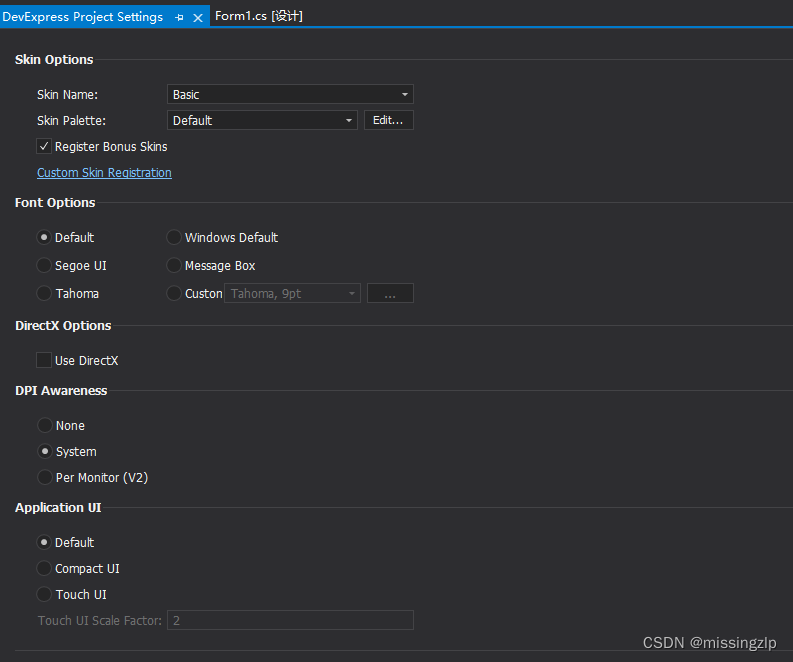
Instant Layout Assistant 布局助手
從一個空表單或用戶控件開始,Instant Layout Assistant擴展將幫助您創建布局,用控件填充部分,并啟用DevExpress技術,如動畫轉換。
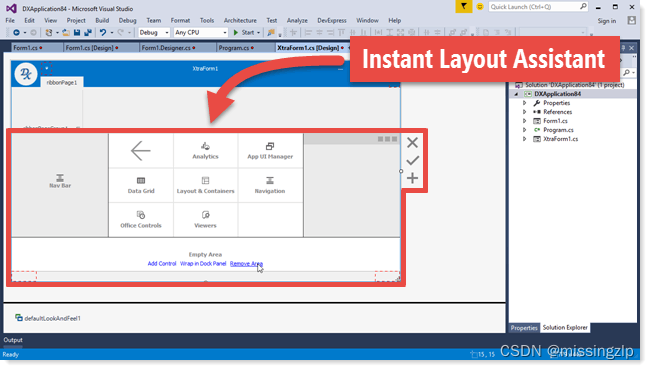
DevExpress WinForms組件的安裝會自動將布局助手擴展添加到Visual Studio中。啟用后,該擴展為表單和用戶控件提供智能標記和鏈接,并允許您使用此擴展。
Enable or Disable the Layout Assistant Extension啟用或禁用布局助手擴展
默認情況下會啟用擴展,因此無需手動打開它。要打開或關閉擴展,請在Visual Studio主菜單中選擇DEVEXPRESS | WinForms Controls,然后單擊“禁用(啟用)布局助手擴展”。
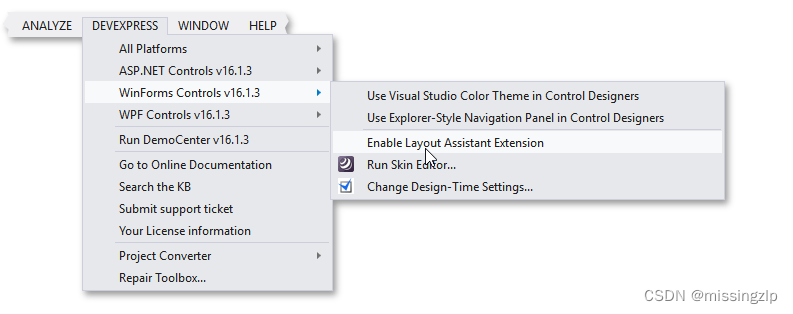
Form/UserControl Smart Tags and Links表單/用戶控制智能標記和鏈接
任何窗體或用戶控件的智能標記都是其他布局助手擴展功能的入口點。
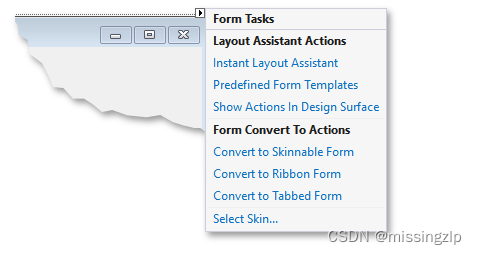
智能標記包含以下項目。
- Instant Layout Assistant 即時布局助手-調用即時布局助手指南。
- Predefined Form (User Control) Templates 預定義表單(用戶控件)模板-使用可直接應用于此表單(用戶控制)的UI就緒模板調用模板庫。
- Show Actions in Design Surface 在Design Surface中顯示操作-將前兩個智能標記項移動到表單上(用戶控件)。要撤消此操作,請單擊“隱藏要智能標記的操作”鏈接。
- Convert to… Convert to…-提供多個命令,允許您將表單轉換為XtraForm、Ribbon form或Tabbed form。對于用戶控件,可以轉換為Xtra UserControl。
- Select Skin…選擇皮膚…-添加DefaultLookAndFeel組件以選擇所需的DevExpress皮膚。此選項僅以智能標記的形式顯示。
Instant Layout Assistant
Instant Layout Assistant(ILA)是一個設計時幫助程序,允許您構建表單(用戶控件)布局,而無需在Visual Studio工具箱中搜索DevExpress控件。當ILA被激活時,它將窗體的自由空間分解為五個抽象區域(請參見下面的動畫)。此標記適用于傳統的UI,其中命令區域位于表單頂部,導航控件位于兩側,狀態面板或附加導航控件停靠在表單底部,主表單內容顯示在在中間。
表單旁邊可見的三個按鈕如下所示:
- “關閉”按鈕-放棄之前的任何修改并隱藏ILA界面(再次單擊即時布局助手鏈接以重新顯示具有五個空白默認區域的ILA)。
- “應用”按鈕-關閉ILA界面并應用您的布局;在單擊此按鈕之前,修改后的布局將被視為草稿。
- “添加”按鈕-允許您添加非視覺組件,如工作區管理器或拼寫檢查器。
- 單擊“刪除區域”鏈接將刪除此區域。剩余區域將相應地調整大小以占用此可用空間。移除中心區域將在左側和右側ILA區域之間留下間隙。
- “插入式停靠面板”鏈接將添加“停靠管理器”組件并創建一個停靠面板。您可以通過假面板標題來識別面板中包裹的區域(見下圖)。此選項在中部地區不可用。
- “添加控件”鏈接顯示適合當前區域的控件。
單擊“添加控件”鏈接后顯示的控件按用途分組。根據地區的不同,ILA將顯示內部具有不同控件的不同組。例如,側邊區域提供了一個導航組,允許您添加Accordion Control、導航欄、導航窗格、樹列表、平鋪欄、平鋪控件或GalleryControl。“后退”按鈕可從當前查看的控件組導航回根控件組。
若要更改應在區域內顯示的控件,請將鼠標懸停在此區域上,然后單擊“更改控件”選項。
如果ILA已自動添加應用程序UI管理器,但您的中心區域承載任何其他控件(例如,數據網格),則此控件將顯示在應用程序UI Manager中。有關更多詳細信息,請參閱非文檔模式文章。
自定義并填充所有必需的ILA區域后,單擊“應用”按鈕一次添加所有控件和組件。如果表單上沒有可用空間,那么調用ILA的操作將無法從表單表面和表單智能標記中使用。否則,您可以再次單擊“即時布局助手”鏈接來分解剩余空間。下圖顯示了一個帶有填充的側面和底部區域的表單;剩余空間由ILA標記為另外五個區域。
DevExpress Icon Library
DevExpress WinForms訂閱包括一個廣泛的圖標庫,當您指定需要字形的屬性值時,該庫在Visual Studio中可用。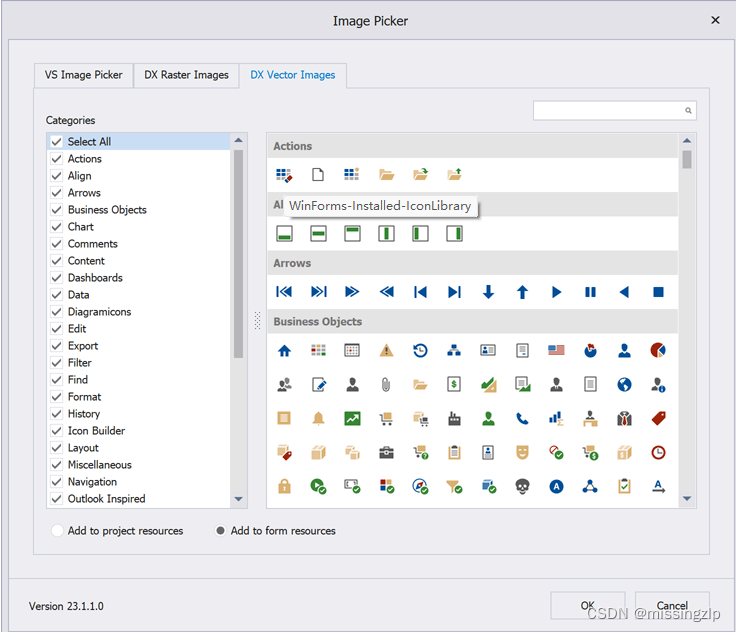
Image Gallery and Context-Dependent Images圖像庫和上下文相關圖像
DevExpress WinForms控件同時支持傳統的光柵和矢量(SVG)圖像。光柵圖像使用頻率更高,但在高DPI屏幕上會變得模糊。可以調整矢量圖像的大小而不會造成質量損失。
這兩種類型的圖像通常都是從ImageOptions屬性組中設置的。
在設計時,使用圖像庫或圖像選擇器等工具將所需的圖像快速分配給控件。
光柵圖像庫
當您在設計時為DevExpress UI元素指定圖標時,會出現“圖像選擇器”對話框。切換到“DX光柵圖像”選項卡,從DevExpress瀏覽光柵圖標。
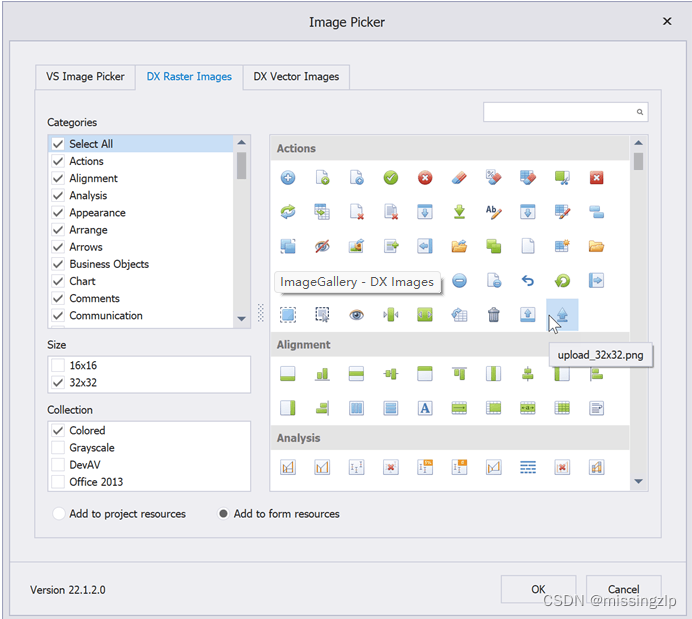
類別
- 圖像庫中的圖標按類別分組:箭頭、郵件、導航、縮放等等。您可以取消選中類別以將其從庫中排除。
大小
- 圖片庫圖標有兩種尺寸——16x16和32x32像素。
收集
- 此組中的復選框允許您按顏色方案選擇圖像。
– 彩色-包含體積多色圖像(默認設置)。
– 灰度-與單色UI匹配的平面深灰色圖標。
– DevAV-平面混合UI圖標。
– Office 2013-Office 2013啟發的圖標。
添加到項目/表單資源
- 您可以將選定的圖標添加到表單或項目資源中。如果將DevExpress圖標添加到項目資源中,則可以在標準Visual Studio“選擇資源”對話框中將此圖標分配給非DevExpress控件。
搜索面板
- 允許您按圖標名稱查找圖標(例如,“保存”)。
SVG Image Gallery
當您指定矢量圖像(例如BarItemImageOptions.SvgImage屬性)時,會調用SVG圖像庫。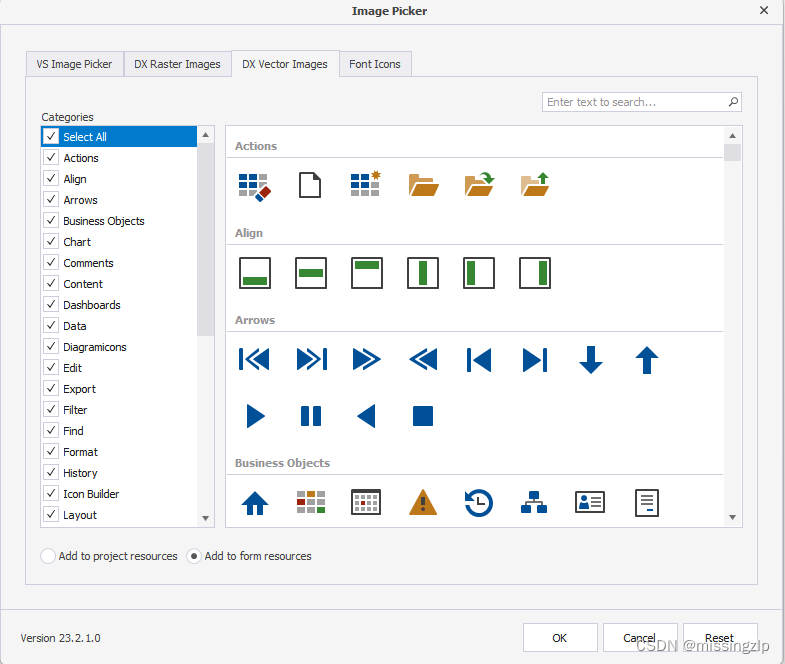
此庫不允許按大小和顏色過濾矢量圖標,因為它們是根據SvgImageSize或其他控件設置縮放的,并根據應用的皮膚/調色板自動更改顏色。有關詳細信息,請參閱以下主題:如何:繪制和使用SVG圖像。
您也可以切換到“字體圖標”選項卡,并從Windows 10/11圖標字體中包含的數百個圖標中進行選擇。閱讀以下主題以獲取更多信息:字體圖標圖像。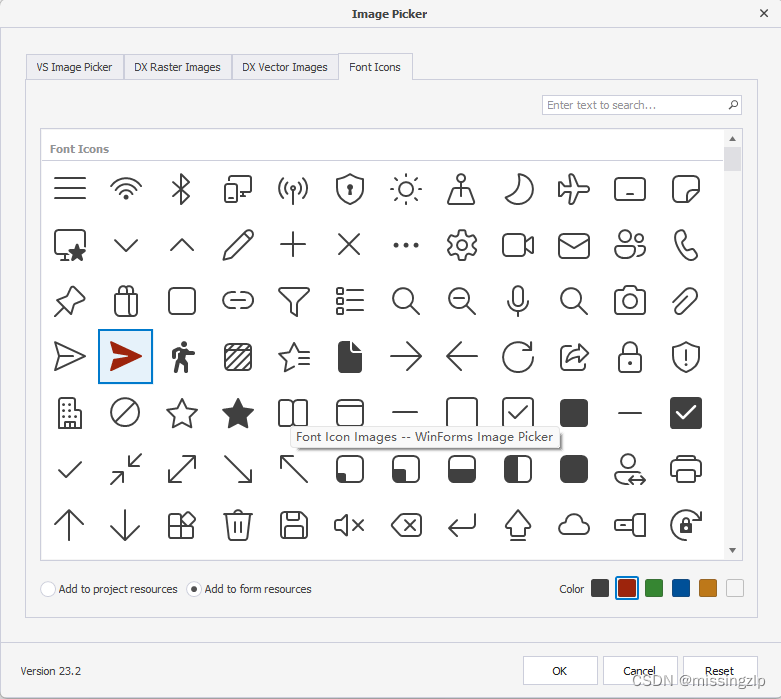
Image Picker
單擊表單的智能標記,然后選擇“圖像選取器”選項,一次為多個UI元素設置圖標。圖像選取器是一個非模態面板,可以停靠在Visual Studio中的任何位置。您可以將圖標從此面板拖動到UI元素上。圖像選取器可以“讀取”所選元素的標題,并建議與此名稱匹配的圖標。
Image URI (Context-Dependent Raster Images)
圖像URI功能允許您使用傳統的光柵圖像,這些圖像會根據應用的皮膚和控件的大小自動調整其大小和顏色方案。以下屏幕截圖演示了工具欄按鈕的上下文相關圖像如何顯示在不同的皮膚中:
支持上下文相關映像的DevExpress控件和組件公開DxImageUri類型的ImageUri屬性。DxImageUri.Uri屬性允許您按名稱訪問DX圖像庫圖像。例如,在上面的圖像中,工具欄按鈕的ImageUri屬性使用“打開”、“保存”、“全部保存”和“撤消”名稱。指定圖像名稱后,控件會自動顯示與應用的皮膚/圖像大小相對應的圖像。
在設計時,要為控件/組件指定上下文相關的圖像,請選擇控件/組件,然后單擊ImageUri屬性旁邊的省略號按鈕。單擊省略號按鈕以調用圖像選取器。選擇一個圖像,然后單擊“確定”。
在代碼中,您可以指定ImageUri屬性,如下所示。可以在“圖像選取器”對話框中找到圖像名稱。將鼠標懸停在圖像上以將其通用名稱顯示為工具提示。
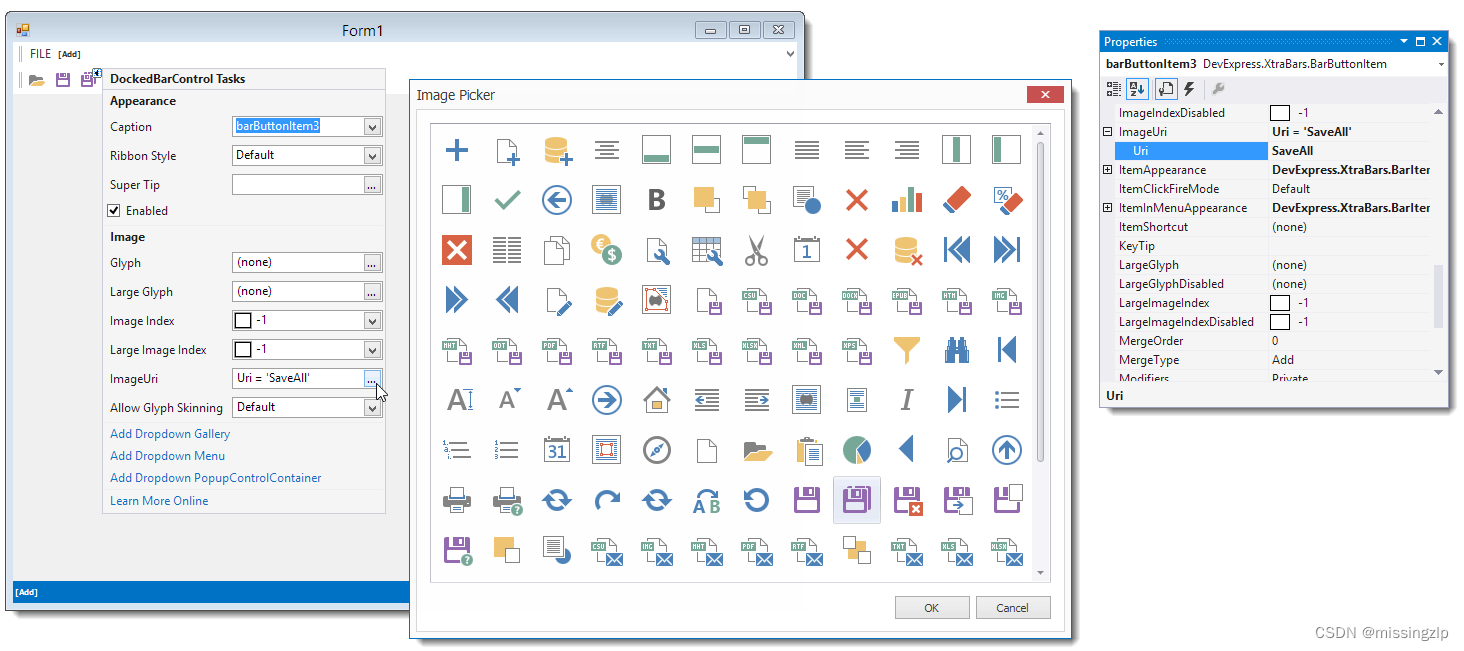
顯示的圖像的大小(以及其配色方案)是自動確定的。例如,功能區控件中的按鈕可以顯示大圖標或小圖標。當控件的寬度減小時,功能區控件可以自動顯示較小的按鈕圖像。使用ImageUri屬性將圖像指定給功能區按鈕時,功能區會自動指定圖標大小。
Image Collections
圖像庫不包含公共API,無法從代碼訪問其圖像。作為一種變通方法,您可以使用Gallery圖標填充任何DevExpress圖像集合(ImageCollection、SvgImageCollection),并使用此集合在代碼中分配圖像。
還可以使用存儲在引用程序集中的圖像填充這些集合。要執行此操作,請調用將程序集名稱作為參數的Add方法重載,或者在設計時單擊相應的智能標記菜單項。
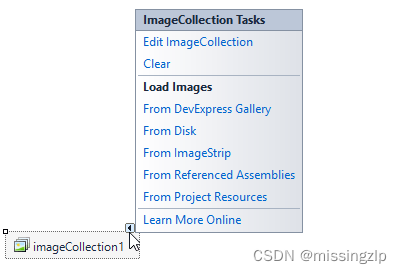
Getting Help on API 有關API
您可以通過在Visual Studio設計器中按F1快捷鍵或在編寫代碼時獲得有關特定DevExpress WinForms控件/組件或其任何屬性的幫助。
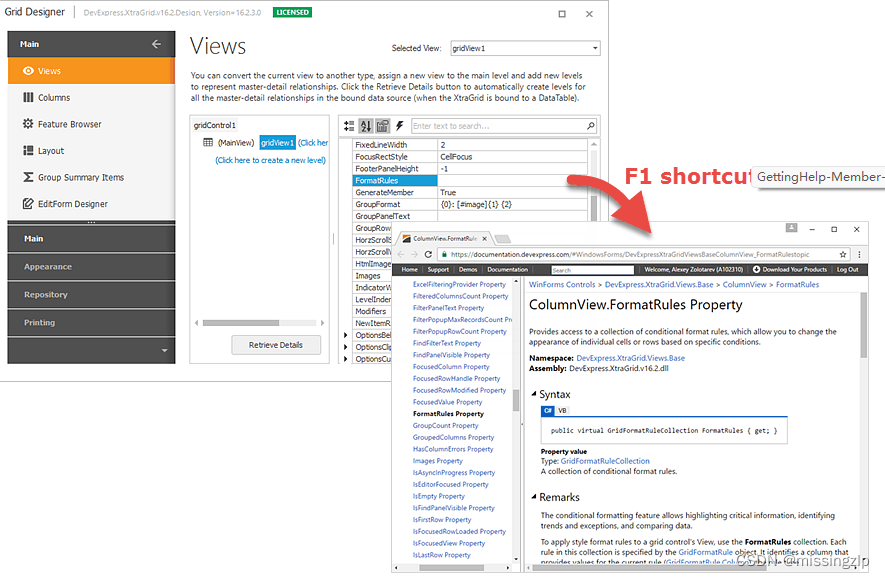
Skin Options
您可以在此組中選擇默認的應用程序外觀(用于設計和運行時)。“注冊用戶皮膚”復選框允許您將自定義程序集中的皮膚添加到列表中(重新構建應用程序并重新啟動Visual Studio以從此庫中選擇自定義皮膚)。只有選擇矢量蒙皮時,“蒙皮調色板”選擇器才可用。按“編輯”按鈕創建自定義調色板。



第1章)







: 從“LangChain的六大組件”看“個人職業規劃”)





——Harmonyos通用事件之觸摸事件)

